
지메일 수신확인 기능 추가하기
안녕하세요, 여러분! 오늘은 많은 분들이 궁금해하시는 지메일(Gmail) 수신확인 기능에 대해 알아보겠습니다. 지메일은 전 세계적으로 가장 많이 사용되는 이메일 서비스 중 하나지만, 개인 계정에서는 수신확인 기능이 기본적으로 제공되지 않아 불편함을 겪는 분들이 많습니다. 그래서 이번 포스트에서는 지메일에서 수신확인 기능을 추가하는 방법을 자세히 설명드리겠습니다.
지메일 수신확인 기능의 필요성
우리가 일상적으로 사용하는 네이버 메일이나 한메일(다음 메일)에는 수신확인 기능이 기본적으로 포함되어 있습니다. 하지만 지메일의 경우, 개인 계정에서는 이 기능이 제공되지 않습니다. 업무나 중요한 메일을 보낼 때 상대방이 메일을 읽었는지 확인하는 것은 매우 중요합니다. 그렇다면 지메일에서도 수신확인 기능을 사용할 수 있는 방법이 있을까요? 네, 있습니다! 바로 크롬 확장 프로그램을 이용하는 방법입니다.
크롬 확장 프로그램 설치하기
지메일에서 수신확인 기능을 사용하려면 크롬 브라우저를 통해 확장 프로그램을 설치해야 합니다. 엣지 브라우저도 가능하지만, 크롬을 사용하는 것이 더 편리할 수 있습니다. 아래 단계를 따라 확장 프로그램을 설치해보세요.
- 크롬 웹 스토어 접속
먼저, 크롬 브라우저를 열고 크롬 웹 스토어에 접속합니다. - Mailtrack 검색
웹 스토어 검색창에 "Mailtrack"을 입력하고 검색합니다. 여러 결과가 나올 텐데, 상단에 위치한 "Gmail용 메일 추적 및 편지 병합"을 선택합니다. - 확장 프로그램 추가
"Chrome에 추가" 버튼을 클릭하고, 알림 창이 뜨면 "확장 프로그램 추가" 버튼을 눌러 설치를 진행합니다. - 구글 계정 연결
설치가 완료되면 "Connect with Google" 버튼을 눌러 본인의 구글 계정을 연결합니다. 연결할 계정을 선택한 후, "계속" > "허용" 버튼을 눌러줍니다. - 무료 버전 선택
결제 플랜을 선택하라는 창이 뜰 텐데요, 무료 버전으로도 충분하니 "Sign Up Free" 버튼을 눌러줍니다.수신확인 기능 사용하기설치가 완료되면 지메일로 이동하여 수신확인 기능이 잘 작동하는지 확인해봅시다. - 보낸 편지함 확인
보낸 편지함으로 이동하면 메일 좌측에 체크 아이콘 두 개가 생긴 것을 확인할 수 있습니다. 체크 표시 한 개에만 초록불이 들어온 경우는 아직 상대방이 메일을 읽지 않았다는 뜻입니다. - 수신 확인
상대방이 메일을 확인하면 체크표시 두 개에 모두 초록불이 들어옵니다. 아이콘에 마우스 커서를 올리면 상대방이 메일을 열람한 시간도 확인할 수 있습니다.모바일에서 수신확인 기능 사용하기크롬 웹스토어는 데스크톱(PC)에서만 사용할 수 있습니다. 따라서 아이폰이나 갤럭시 등 모바일에서 지메일 수신확인을 하고 싶다면 모바일 앱을 사용해야 합니다. 아래 링크를 통해 다운로드할 수 있습니다.
- 아이폰 앱 다운로드
- 안드로이드 앱 다운로드주의사항수신확인 기능을 사용할 때 몇 가지 주의할 점이 있습니다.
- 기존 이메일에는 적용 불가
Mailtrack과 같은 서드파티 확장 프로그램은 설치 전에 주고받은 이메일에는 수신확인 기능이 적용되지 않습니다. - 수신자에게 경고 메시지
수신자가 이메일을 읽을 때 경고 메시지가 표시될 수 있어, 상대방에게 불편함을 줄 수 있습니다. 중요한 이메일을 보낼 때는 이러한 점을 고려해야 합니다.결론지메일은 간편한 로그인 방법과 다양한 기능을 통해 사용자들에게 편리함을 제공합니다. 바로가기를 설정하면 더욱 빠르게 접근할 수 있으며, 수신 확인 기능을 통해 중요한 이메일의 전달 여부를 확인할 수 있습니다. 이 글을 통해 지메일을 더욱 효율적으로 사용하는 방법을 배우셨기를 바랍니다. 앞으로도 지메일의 다양한 기능을 활용하여 더욱 편리하게 이메일을 사용해 보세요.







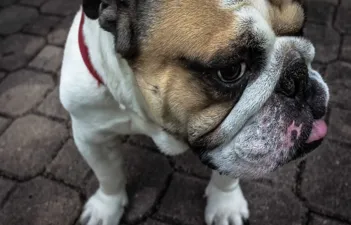





 01234567891011121314
01234567891011121314